
原価計算支援システムのびしろFood Vol.02 店舗設定について
こんにちは。
前回のnoteではログインまでご説明いたしました。
今回は店舗設定についてご案内いたしますね。
■この店舗設定では主に以下を入力します
1)お店の名前[○○駅前店といった名前です]
2)税設定をします[販売時の税込or税抜]
3)消費税の丸めを設定します[切り捨てor切り上げor四捨五入]
上記の3つに加えてもう一つ【!!!重要!!!】な設定があります
重要:スタッフに原価や仕入価格を見せてしまうか!?
そして、上記の項目を入力したら・・・
最後にスタッフ招待をおこないます
!!ヒント!!
スタッフ登録はレシピ入力などを完了させてからでもOKです。
招待してしまうと、レシピの入力途中でも見ることができてしまいますので、既にCSVデータなどがある方以外は[全部終わってから]の方をおススメします。
それでは早速画像に沿って説明して参りますね。
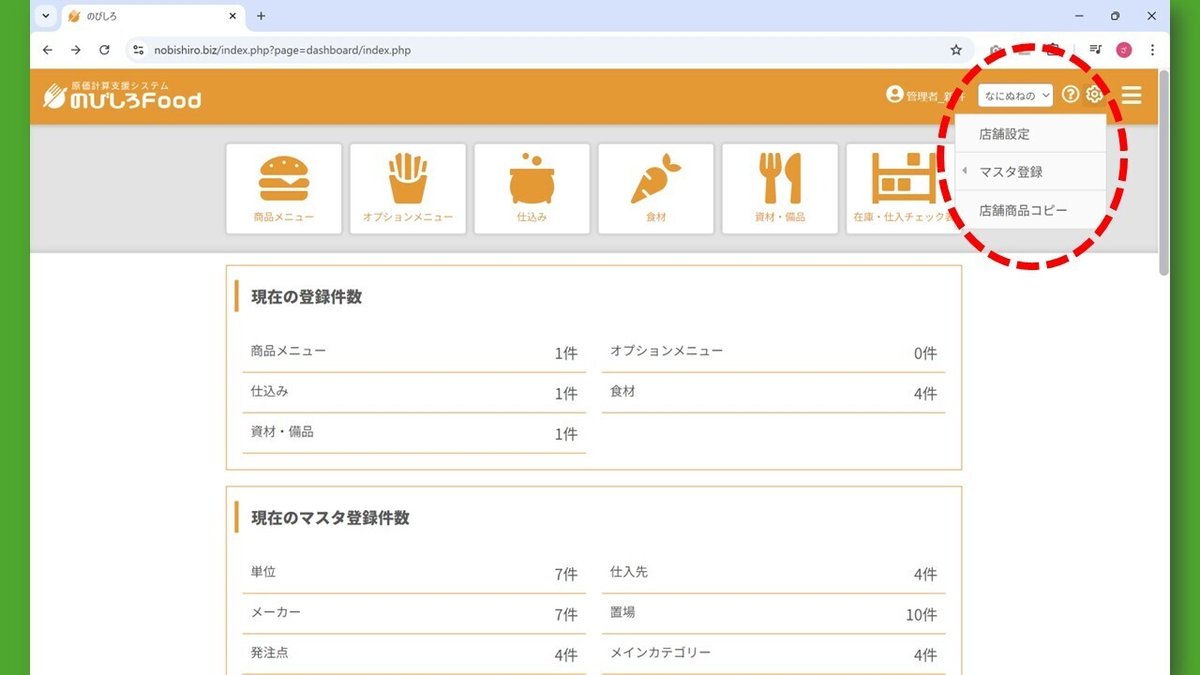
まずは右上の歯車マークを押下してください。
その後、[店舗設定]を押下します。
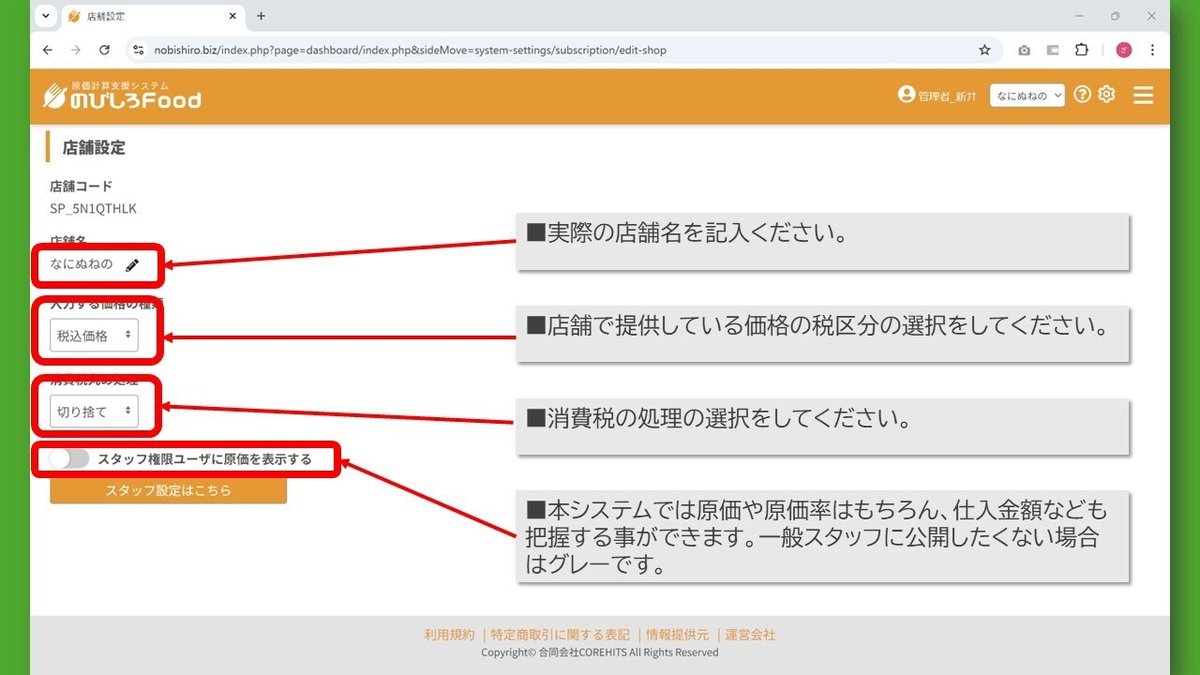
冒頭にお伝えした通り、入力する項目は3つです。
そして重要な項目である【スタッフ権限ユーザーに原価を表示する】のスライドバーを選択してください。
画像の「グレー」の状態ではスタッフには原価は表示されません。
もちろん、レシピや画像・動画は表示されますのでご安心ください。
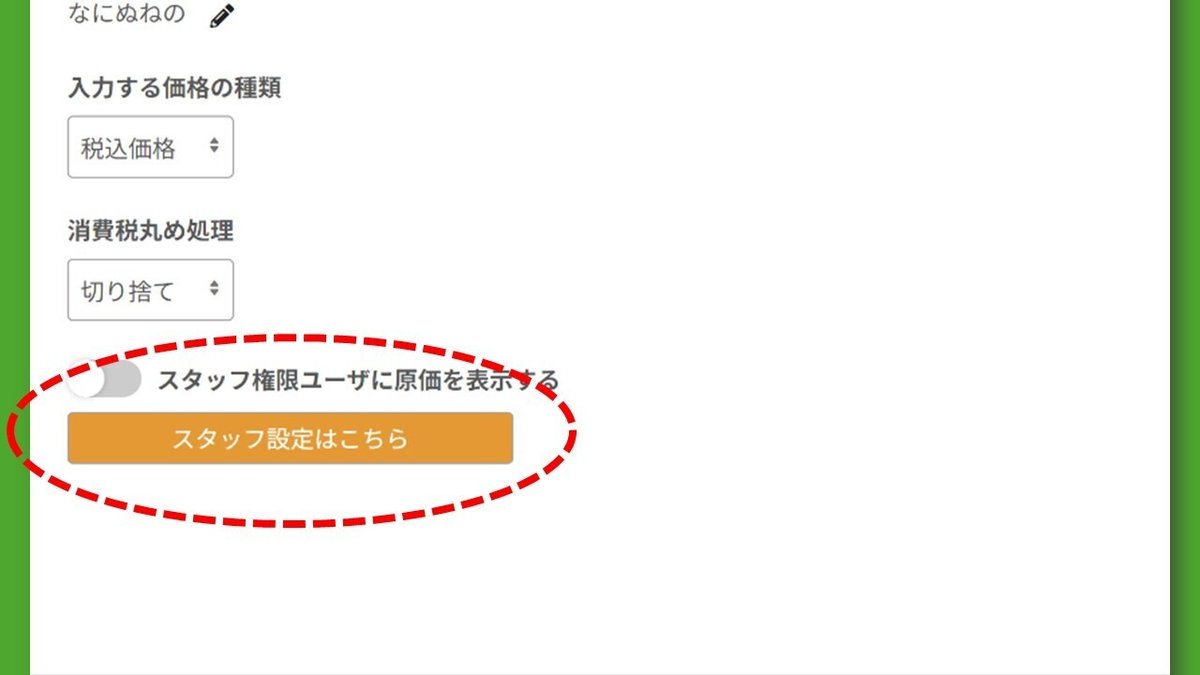

まず先に、権限についてご説明します。
飲食店で言いますと・・・
■スタッフ=一般社員様やアルバイト様
■マネージャー=店長様やコアスタッフ(原価や仕入価格が見えます)
■管理者=本部のご担当者様やオーナー様(支払設定などの契約関連操作ができます)
お名前・メールアドレスを入力し、最後に権限設定をおこない[登録する]ボタンを押下して招待します。

招待されたスタッフにはログインIDとPWが発行されていますので初回ログインをおこなっていただいてください。
初回ログイン時には[パスワードの変更]を求められます。
その際は任意のPWでOKです。
ご注意:申込時にクレジットカードをご利用いただいた方は若干今回の説明に使用した画像や作業フローとは異なる点がございます。
ご不明点があればカスタマーサポートまでお気軽にお問合せください。
こちらの内容はWEBサイト内にも掲示していますので併せてご参考くださいませ。
https://nobishiro.pro/lp_001/pdf/manual.pdf
今回は以上となります。
少し物足りない方もおられますでしょうか?マニュアルをご参照いただければ先にお進みいただくことができますし、オンライン説明(ZOOM)で更に詳しくお伝えすることも可能です。
是非、ご活用くださいヽ(^。^)ノ
お問い合わせにつきましては、LINEでの受付も開始いたしました。
よろしければ以下URLから友達追加いただき、ご活用ください。
LINE:https://lin.ee/zagv6tU
